Menu izveide ir fundamentāla prasme programmatūras izstrādē, īpaši, veidojot grafiskās lietotāja saskarnes (GUI). Tas ļauj lietotājiem piekļūt dažādām jūsu programmas funkcijām, nemainot saskarnes izkārtojumu. Ja esi vienmēr gribējis uzzināt, kā Python izveidot tādu menu, tad esi īstajā vietā. Šajā ceļvedī es parādīšu, kā soli pa solim izveidot vienkāršu menu ar nolaižamo izvēlni Python. Sāksim!
Svarīgākās atziņas
- Tu uzzināsi pamata konceptus, lai izveidotu menu un nolaižamās izvēlnes Python.
- Menu klases izmantošana, lai īstenotu menu struktūru.
- Kommando (funkciju) pievienošana menu ierakstiem interaktīvām lietojumprogrammām.
1. solis: Izveidot jaunu Python projektu
Vispirms izveido jaunu failu, kurā tu rakstīsi savu menu kodu. Izveido vienkāršu Python failu, piemēram, “Menu.py”. Šajā failā tu definēsi savu menu.
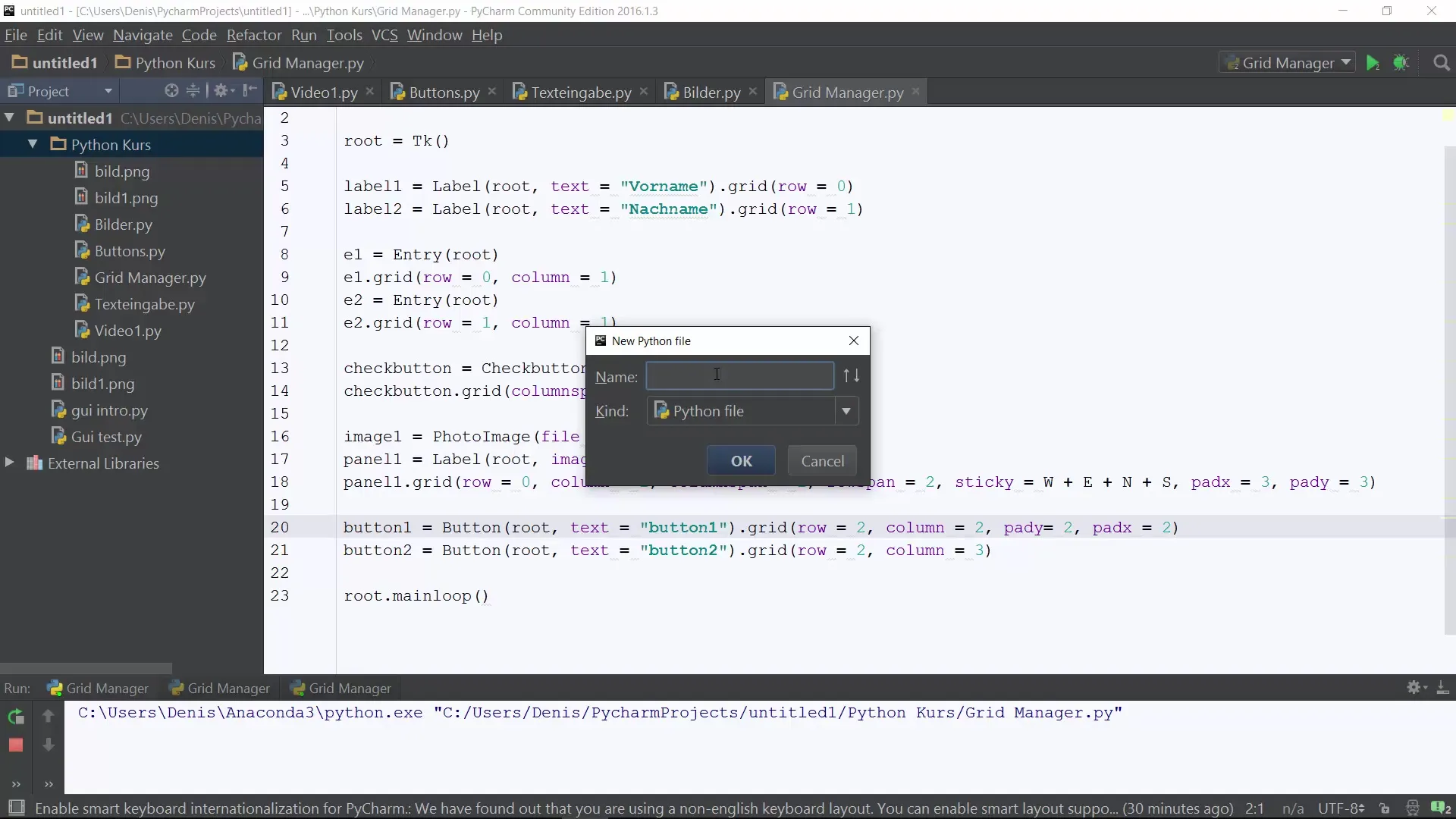
2. solis: Importēt bibliotēkas un inicializēt logu
Pirms tu sāc veidot menu, ir svarīgi importēt attiecīgās bibliotēkas. Tev būs jāizmanto Tkinter bibliotēka, lai izveidotu GUI logu. Pievieno šīs rindiņas faila sākumā, lai importētu Tkinter un inicializētu galveno logu.
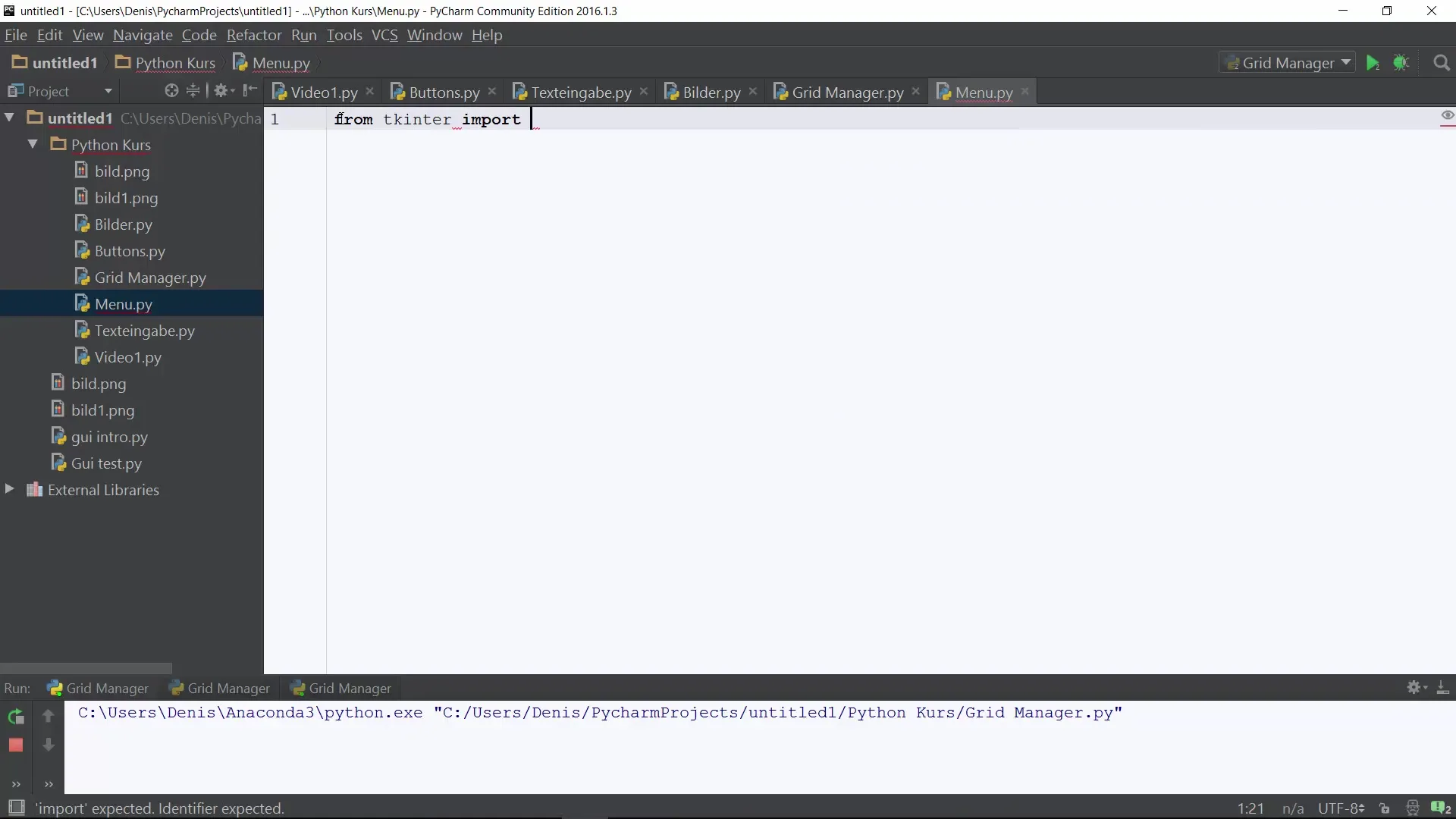
3. solis: Izveidot menu
Tagad tu sāc veidot pašu menu. Tu izmanto Tkinter Menu klasi, lai definētu menu struktūru. Izveido Menu objektu un konfigurē to, lai tas tiktu parādīts galvenajā logā.
4. solis: Pievienot apakšmenu
Lai izveidotu jēgpilnu lietotāja saskarni, tev jāievieš apakšmenu. Tas ir kaskadējošs menu, kas tiek parādīts, noklikšķinot uz galvenā menu punkta. Pievieno failu menu, ar kuru lietotāji var piekļūt dažādām failu funkcijām.
5. solis: Pievienot menu ierakstus
Tagad pienāk aizraujošā daļa: ierakstu pievienošana failu menu. Tu vari pievienot katru menu ierakstu, izmantojot metodi add_command. Neaizmirsti definēt funkciju, kas tiks izsaukta, kad tiks noklikšķināts uz kāda no menu ierakstiem. Sākumā tu vari izveidot vienkāršu funkciju ar nosaukumu izvadīt, kas parāda, ka ir izvēlēts kāds menu ieraksts.
6. solis: Ievietot separatorus
Lai vizuāli atdalītu menu ierakstus, tu vari izmantot separatorus. Tas padara lietotāja saskarni sakārtotāku. Pievieno separatorus starp dažādiem ierakstiem, lai uzlabotu sava menu struktūru.
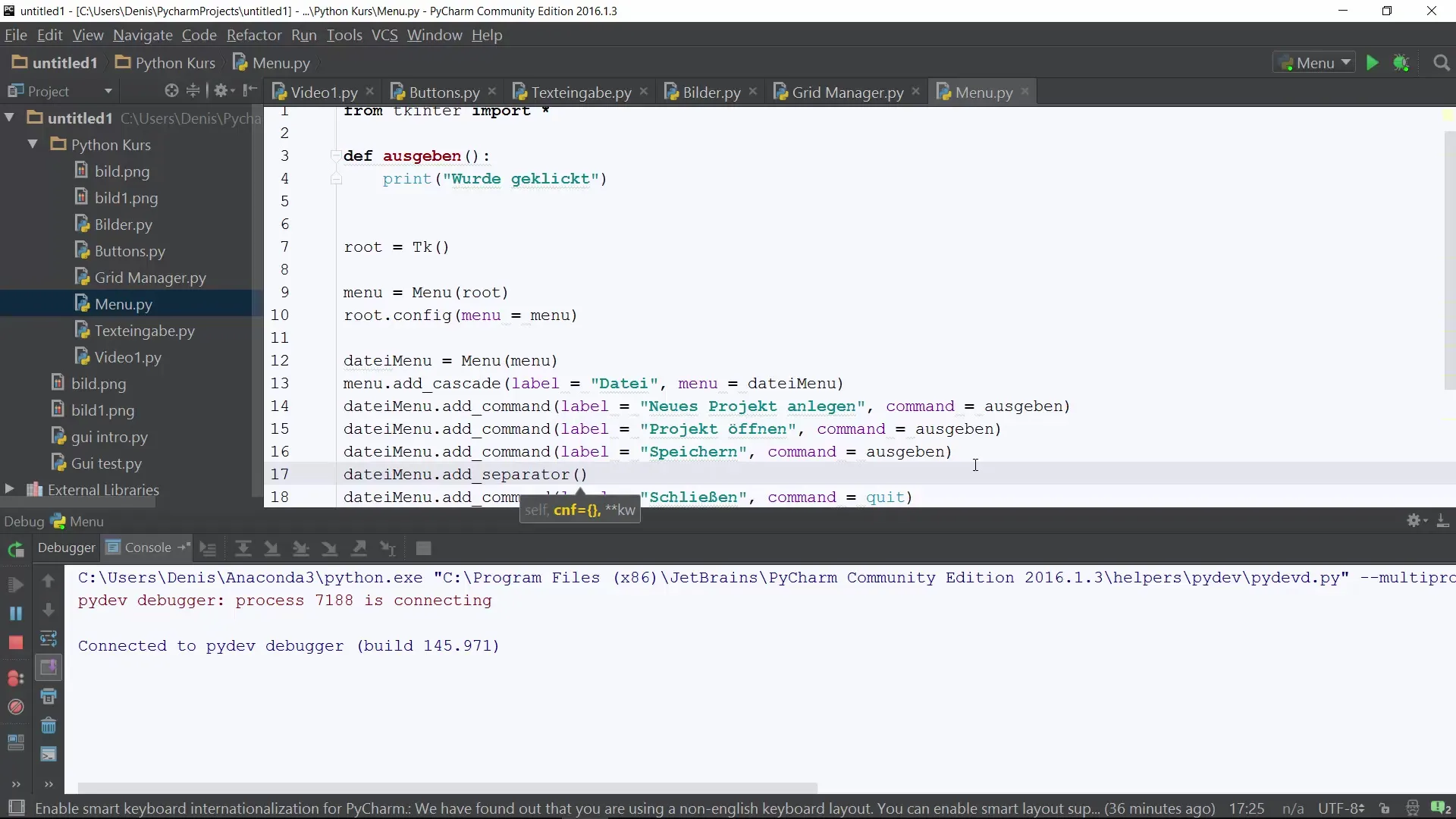
7. solis: Izveidot citus apakšmenus
Papildus tavam failu menu, tu vari pievienot arī citus apakšmenus, piemēram, iestatījumu menu. Šis menu varētu saturēt opcijas, piemēram, „Izskats” un „Pamata iestatījumi”. Izveido to, atkārtojot līdzīgas darbības, kādas veici failu menu.
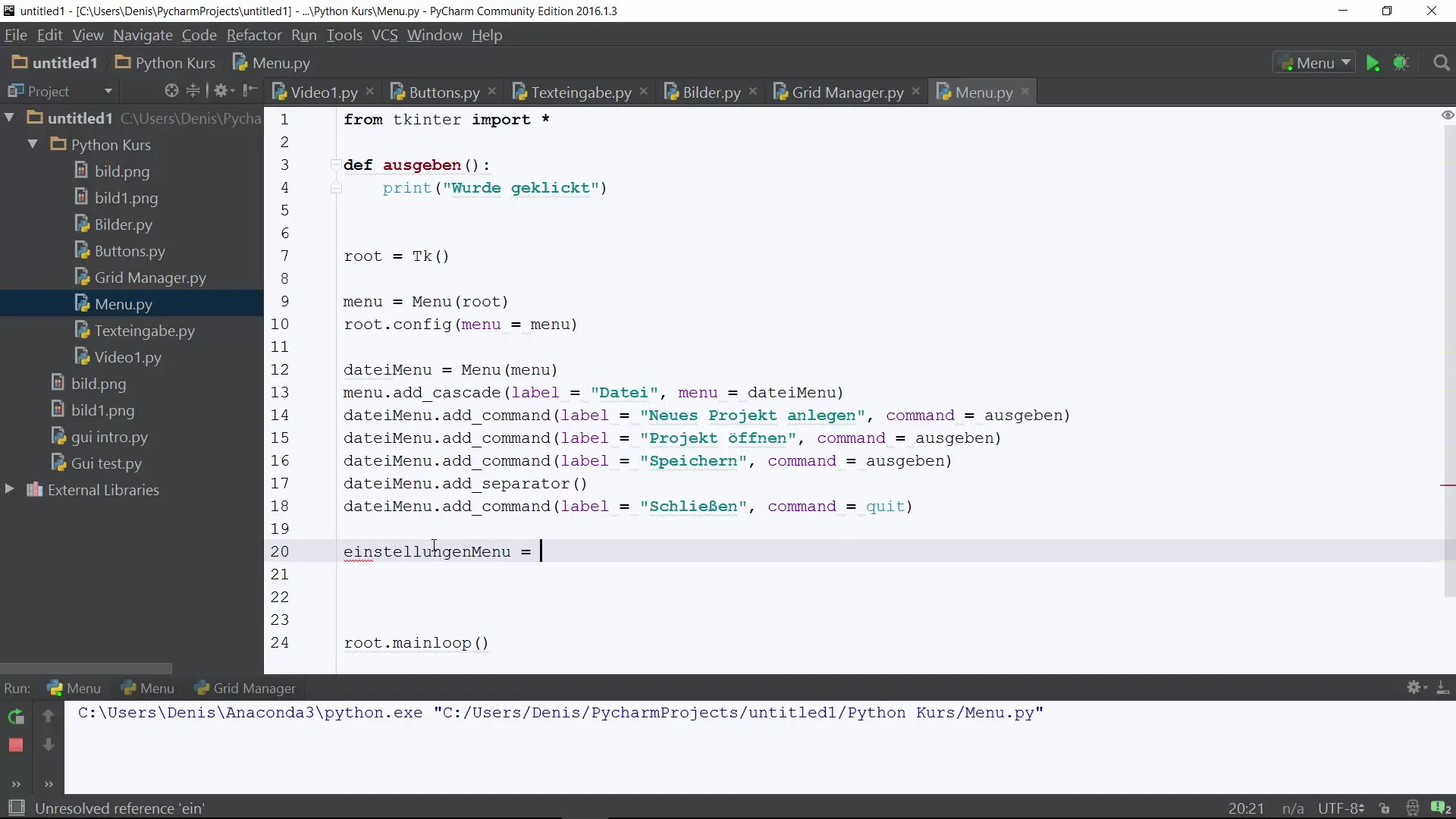
Kopsavilkums – izveidot menu un nolaižamo izvēlni ar Python
Tu šodien esi iemācījies, kā izveidot vienkāršu menu Python ar Tkinter. No pamata funkcijām, lai izveidotu menu, līdz pat apakšmenu un separatoru pievienošanai, tu esi ieguvis rīkus, lai izstrādātu lietotājam draudzīgu un funkcionālu navigāciju. Tagad tu vari turpināt attīstīt savu projektu un integrēt sarežģītākas funkcijas.
Bieži uzdotie jautājumi
Kā es importēju Tkinter savā projektā?Izmanto rindiņu from tkinter import *, skripta sākumā.
Vai es varu izveidot vairāk nekā vienu apakšmenu?Jā, tu vari izveidot tik daudz apakšmenu, cik vēlies, pareizi konfigurējot Menu objektu.
Kā es varu paplašināt menu ierakstu funkcionalitāti?Tu vari brīvi paplašināt funkciju, kas ir piesaistīta add_command apgalvojumam, lai veiktu sarežģītas operācijas.


